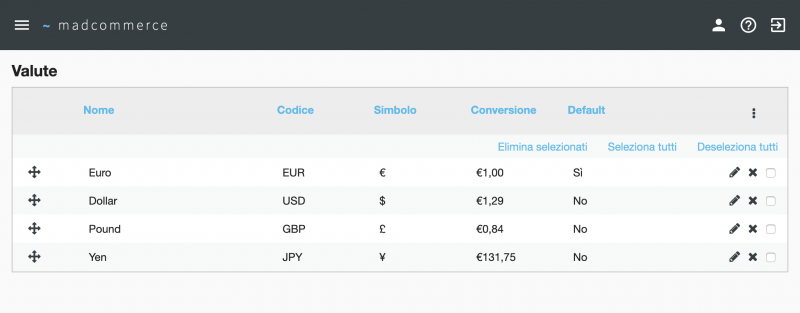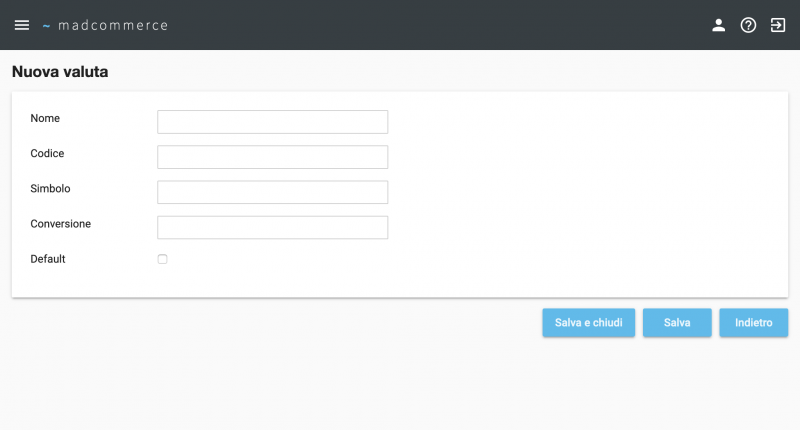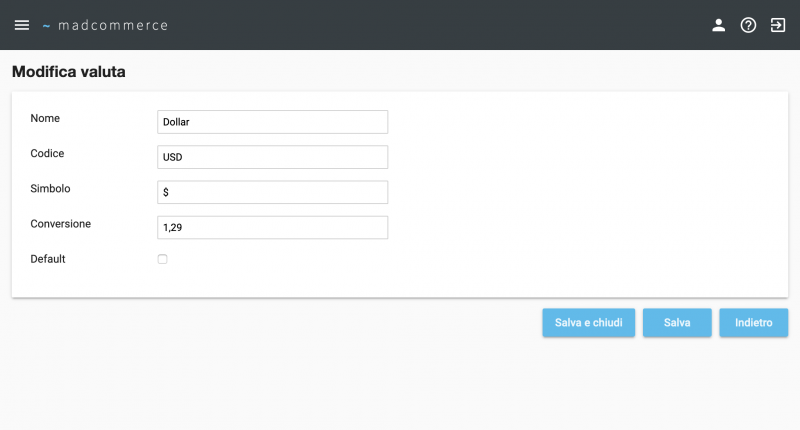Differenze tra le versioni di "Valute"
| Riga 1: | Riga 1: | ||
| + | <seo title="Valute" metak="madcommerce,contabilità,international,valute" metad="Pagina relativa alla documentazione del software Madcommerce. Sezione Impostazioni/International/Valute." /> | ||
Per accedere alla tabella delle valute cliccare da menù ''Impostazioni'' > ''Internazionalizzazione'' > ''Valute'', dove verrà visualizzato l'elenco di tutte le valute. | Per accedere alla tabella delle valute cliccare da menù ''Impostazioni'' > ''Internazionalizzazione'' > ''Valute'', dove verrà visualizzato l'elenco di tutte le valute. | ||
Versione attuale delle 09:55, 8 gen 2020
Per accedere alla tabella delle valute cliccare da menù Impostazioni > Internazionalizzazione > Valute, dove verrà visualizzato l'elenco di tutte le valute.
Gestione ordinamento
La gestione dell'ordinamento per le valute può essere effettuata trascinando l'icona di spostamento ![]() della riga relativa alla singola valuta.
della riga relativa alla singola valuta.
Per ogni valuta è inoltre possibile effettuare modifiche ![]() oppure eliminarla
oppure eliminarla ![]() .
È possibile eliminare più valute contemporaneamente spuntando i checkbox presenti sulle righe relative e cliccando successivamente il link Elimina selezionate nella barra in alto a destra, oppure si possono selezionare/deselezionare tutte le valute per l'eliminazione tramite i link Seleziona tutte/Deseleziona tutte.
La colonna Default denota qual è la valuta principale per i prezzi visualizzati sul sito.
.
È possibile eliminare più valute contemporaneamente spuntando i checkbox presenti sulle righe relative e cliccando successivamente il link Elimina selezionate nella barra in alto a destra, oppure si possono selezionare/deselezionare tutte le valute per l'eliminazione tramite i link Seleziona tutte/Deseleziona tutte.
La colonna Default denota qual è la valuta principale per i prezzi visualizzati sul sito.
Inserimento Valuta
Per inserire una nuova valuta cliccare sul pulsante Nuova posto in basso a destra. Comparirà come ultima riga della tabella un form in cui sarà possibile inserire i dati della valuta.
È possibile salvare la nuova valuta premendo Invio o cliccando sul pulsante Salva e Salva e chiudi. Cliccando invece su Indietro il form scomparirà e i dati finora inseriti andranno persi.
Modifica Valuta
Per modificare i dati di una valuta inserita precedentemente cliccare sull'icona di modifica ![]() nella riga corrispondente della tabella principale. Tale riga verrà sostituita da un form compilato con i dati della valuta. A questo punto si procede come per l'inserimento, cambiando i dati di interesse e salvando con il pulsante Salva e Salva e chiudi. Il pulsante Indietro consente di eliminare il form, tornando alla lista delle valute senza salvare le modifiche.
nella riga corrispondente della tabella principale. Tale riga verrà sostituita da un form compilato con i dati della valuta. A questo punto si procede come per l'inserimento, cambiando i dati di interesse e salvando con il pulsante Salva e Salva e chiudi. Il pulsante Indietro consente di eliminare il form, tornando alla lista delle valute senza salvare le modifiche.
Eliminazione Valuta
Per eliminare una valuta inserita precedentemente cliccare sull'icona di eliminazione ![]() all'interno dell'elemento corrispondente nella gerarchia. Attenzione: verrà eliminato l'intero livello comprensivo di tutti gli eventuali sottolivelli.
all'interno dell'elemento corrispondente nella gerarchia. Attenzione: verrà eliminato l'intero livello comprensivo di tutti gli eventuali sottolivelli.